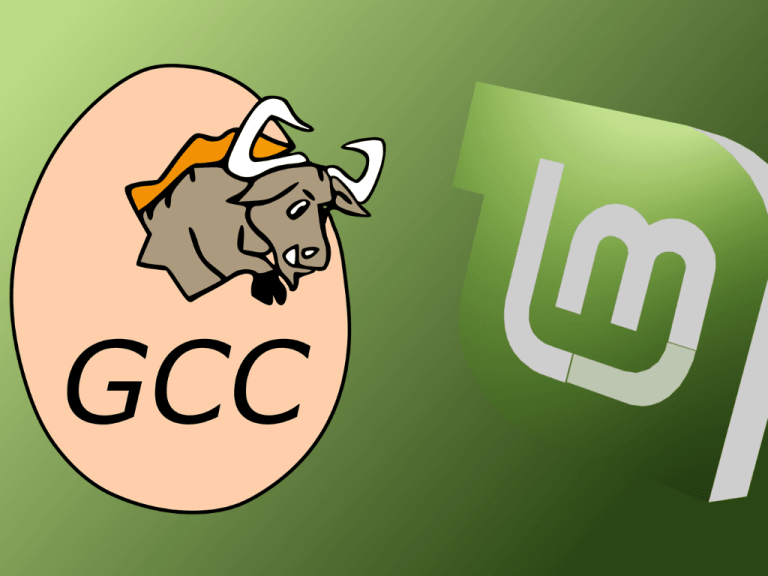Needrestart – це високоефективна утиліта для Linux, призначена для визначення процесів, які потребують перезапуску після оновлення бібліотек. Цей інструмент, який використовується в основному системними адміністраторами та ентузіастами Linux, спрощує процес підтримки програмних залежностей, особливо після оновлення системи. У цьому посібнику ми продемонструємо простий процес встановлення Needrestart у Fedora Linux, щоб процеси вашої системи завжди були в курсі останніх змін у бібліотеках.
Ключові особливості Needrestart:
- Автоматичне виявлення: Визначає запущені процеси, що використовують застарілі бібліотеки або двійкові файли після оновлення.
- Гнучка конфігурація: Пропонує опції, що налаштовуються, для керування поведінкою та результатами роботи.
- Інтеграція з менеджерами пакетів: Працює з різними менеджерами пакетів, що підвищує його корисність.
- Зручний інтерфейс: Надає зрозумілі сповіщення та інструкцію з перезапуску служб.
Після того як ми розглянемо кроки зі встановлення, ви переконаєтеся, що Needrestart – незамінний інструмент для підтримки працездатності та безпеки вашої системи Fedora Linux. Давайте зануримося в процес встановлення.
Встановлення Needrestart у Fedora Linux за допомогою DNF
Крок 1: Оновлення пакетів Fedora перед встановленням Needrestart
Щоб переконатися, що ваша система Fedora Linux працює з найновішим програмним забезпеченням, почніть з оновлення наявних пакетів.
Відкрийте термінал і виконайте команду:
sudo dnf upgrade --refreshЦя команда оновлює списки пакетів і оновлює всі встановлені пакети до останніх версій, створюючи стабільну основу для встановлення нового програмного забезпечення.
Крок 2: Встановлення необхідних пакетів для Needrestart
Для ефективної роботи Needrestart покладається на кілька модулів Perl.
Встановіть ці залежності, виконавши такі дії:
sudo dnf install perl-JSON perl-Module-ScanDeps perl-Term-ProgressBar perl-Locale-gettext -yТут perl-JSON керує обробкою JSON-даних, perl-Module-ScanDeps допомагає сканувати Perl-код на наявність залежностей, perl-Term-ProgressBar забезпечує індикацію прогресу в терміналі, а perl-Locale-gettext допомагає в локалізації.
Крок 3: Встановлення Needrestart за допомогою команди DNF
Після оновлення системи та встановлення залежностей ви готові до встановлення Needrestart. Введіть у терміналі:
sudo dnf install needrestartЦей заключний крок встановлює Needrestart на вашу систему Fedora Linux.
Налаштування Needrestart у Fedora Linux
Крок 1: Редагування файлу конфігурації
Почніть із доступу до файлу конфігурації. Використовуйте цю команду, щоб відкрити його:
sudo nano /etc/needrestart/needrestart.confЦе відкриє файл конфігурації Needrestart у редакторі nano, де ви зможете налаштувати його параметри відповідно до ваших вимог.

Крок 2: Налаштування параметрів Needrestart
У файлі конфігурації можна налаштувати кілька параметрів:
Чорний список служб або пакетів
У Needrestart функція чорного списку дуже важлива для вказівки того, які служби або пакети не повинні автоматично перезапускатися. Це особливо корисно в середовищах, де критично важливі служби повинні підтримувати працездатність або вимагають ручного втручання під час перезапуску.
Щоб внести службу в чорний список, додайте її ім’я в масив конфігурації. Наприклад, щоб внести в чорний список службу з ім’ям ‘blacklisted-service-name’:
$nrconf{blacklist} = qw(blacklisted-service-name);Налаштування рівня деталізації
Рівень багатослівності в Needrestart контролює деталізацію виведення під час його роботи. Нижчий рівень (наприклад, 1) означає менш докладний висновок, придатний для рутинних перевірок, коли потрібна тільки основна інформація. Навпаки, вищий рівень докладності дає змогу отримати докладніші відомості, які можуть бути корисними для пошуку й усунення несправностей або детального моніторингу.
Щоб встановити базовий рівень складності:
$nrconf{verbosity} = 1;Вибір режиму роботи
Режим роботи Needrestart визначає, як він взаємодіє з користувачем або системою під час виконання. Інтерактивний режим запитує у користувача інформацію про перезапуск служб, тоді як пакетний режим автоматизує цей процес без втручання користувача. Режим “Список”, з іншого боку, перераховує процеси, які потребують перезапуску, не роблячи жодних дій.
Щоб встановити інтерактивний режим:
$nrconf{mode} = 'interactive';Наприклад, щоб внести Apache HTTP Server (httpd) до чорного списку і встановити вищий рівень складності:
$nrconf{blacklist} = qw(httpd);
$nrconf{verbosity} = 3;Крок 3: Додаткові параметри конфігурації
Налаштування параметрів сповіщень
Налаштування сповіщень у Needrestart дають вам змогу керувати тим, як і кому надсилатимуться сповіщення. Вимкнення сповіщень ($nrconf{notify} = 0;) може бути корисним в автоматизованих або неінтерактивних середовищах, де такі сповіщення не потрібні. Зазначення користувачів або груп для отримання сповіщень може допомогти направити інформацію відповідним особам у команді або організації.
Щоб вимкнути сповіщення:
$nrconf{notify} = 0;
$nrconf{notify_user} = undef;
$nrconf{notify_group} = undef;Визначення користувацьких команд перезапуску
Налаштування команди перезапуску забезпечує гнучкість під час перезапуску служб. Це може бути особливо корисно, якщо у вас є особливі вимоги або сценарії, які повинні виконуватися замість стандартного процесу перезапуску.
Наприклад, щоб задати користувацьку команду для перезапуску служб:
$nrconf{restart} = '/usr/sbin/service %s restart';Після налаштування цих параметрів збережіть і вийдіть із файлу, щоб ефективно застосувати зміни. Цей крок дуже важливий для того, щоб налаштування набули чинності.
Використання Needrestart у Fedora Linux
Крок 1: Перевірка наявності необхідних перезавантажень
Виконайте таку команду, щоб запустити перевірку системи:
sudo needrestartЦя команда сканує систему Fedora Linux, виявляючи служби, додатки та модулі ядра, які потребують перезапуску. Зазвичай це потрібно після оновлення програмного забезпечення або змін у системі, які впливають на ці компоненти.
Крок 2: Перезапуск служб і додатків
Needrestart надає інтерактивні підказки, щоб направити вас у процесі перезапуску. Ви можете перезапустити всі виявлені служби та додатки, а можете вибрати певні. Наприклад, щоб перезапустити тільки HTTP-сервер Apache (httpd), введіть ‘httpd’ у підказці та підтвердіть свій вибір.
Пакетний режим перезапуску
Для автоматичного перезапуску без ручного введення використовуйте пакетний режим:
sudo needrestart -bУ цьому режимі Needrestart автоматично перезапускає всі ідентифіковані служби та додатки без участі користувача. Це ідеальний варіант для сценаріїв або автоматизованих завдань обслуговування, коли ручне введення не є можливим.
Режим списку для перегляду вимог до перезапуску
Щоб переглянути, які служби та додатки потребують перезапуску, не виконуючи його, використовуйте режим списку:
sudo needrestart -lУ режимі списку створюється звіт із докладним описом усіх компонентів, яким корисний перезапуск. Це корисно для планування та аудиту, особливо під час оцінювання впливу останніх оновлень або змін.
Автоматизація Needrestart за допомогою systemd у Fedora Linux
Крок 1: Створіть новий файл служби systemd
Почніть зі створення службового файлу systemd. Відкрийте його за допомогою текстового редактора, наприклад Nano:
sudo nano /etc/systemd/system/needrestart.serviceВставте таку конфігурацію:
[Unit]
Description=Needrestart Service
After=network.target
[Service]
Type=oneshot
ExecStart=/usr/bin/needrestart -b
[Install]
WantedBy=multi-user.targetЦе налаштування визначає одноразову службу, яка запускає Needrestart у пакетному режимі (-b), автоматично перезапускаючи служби без ручного втручання.
Крок 2: Створіть новий файл таймера systemd
Щоб запланувати регулярні запуски Needrestart, створіть файл таймера systemd:
sudo nano /etc/systemd/system/needrestart.timerДодайте цей вміст, щоб автоматизувати виконання Needrestart:
[Unit]
Description=Run needrestart periodically
[Timer]
OnCalendar=daily
Persistent=true
[Install]
WantedBy=timers.targetЦей таймер налаштований на щоденний запуск служби Needrestart. Ви можете змінити параметр OnCalendar, щоб змінити частоту виконання відповідно до ваших потреб. Після редагування збережіть і закрийте файл.
Крок 3: Увімкнення та запуск таймера Needrestart
Активуйте та запустіть таймер Needrestart за допомогою:
sudo systemctl enable --now needrestart.timerЦя команда не тільки запускає таймер, а й забезпечує його ввімкнення під час завантаження. У результаті Needrestart буде автоматично виконуватися із заданим вами інтервалом, підтримуючи вашу систему Fedora Linux в оптимальному стані з мінімальним ручним втручанням.
Висновок
У цьому посібнику ми розглянули кроки зі встановлення, налаштування та автоматизації Needrestart у Fedora Linux. Ця потужна утиліта необхідна для підтримання системи в актуальному та безпечному стані завдяки ефективному управлінню необхідними перезапусками служб і додатків. Незалежно від того, чи є ви досвідченим системним адміністратором або просто цікавим користувачем Linux, Needrestart спрощує процес підтримання стабільності та безпеки системи. Можливість автоматизувати його за допомогою systemd додає додатковий рівень зручності, гарантуючи, що ваша система самостійно керує своїми оновленнями. Не забудьте налаштувати параметри Needrestart відповідно до ваших потреб, і ваша система Fedora Linux працюватиме плавно та безпечно.